Aus Teams mit CRM verbinden
Nachdem Sie die Microsoft 365 Copilot für Vertrieb-App in Teams geöffnet haben, müssen Sie eine Verbindung mit Ihrem CRM-Konto herstellen, um eine erweiterte Erfahrung mit CRM-Daten zu erhalten. Sie können sich entweder automatisch oder manuell mit Ihrer CRM-Umgebung verbinden.
Automatisch eine Verbindung zu CRM herstellen
Wenn Sie eine Dynamics 365-Umgebung (Produktion oder Nicht-Produktion) mit der Copilot für Vertrieb-Lösung haben, werden Sie automatisch mit Ihrer Umgebung verbunden, wenn Sie zum ersten Mal die Copilot für Vertrieb-App öffnen. Die Umgebung, mit der Sie verbunden sind, wird anhand der folgenden Regeln bestimmt:
| Szenario | Regel für automatische Verbindung |
|---|---|
| Einzelne Umgebung (Produktion oder Nichtproduktion) | Mit der verfügbaren Umgebung verbunden |
| Einzelne Produktionsumgebung und mehrere Nicht-Produktionsumgebungen | Mit der Produktionsumgebung verbunden |
| Mehrfache Produktions- und Nicht-Produktionsumgebungen | Verbunden mit der ersten Produktionsumgebung |
| Mehrfache Nicht-Produktionsumgebung aber keine Produktionsumgebungen | Verbunden mit der ersten Nicht-Produktionsumgebung |
Anmerkung
Copilot für Vertrieb hat keinen Zugriff auf die Daten Ihrer Umgebung, auf die Sie am häufigsten oder zuletzt zugegriffen haben, um automatisch zu verbinden. Copilot für Vertrieb ruft eine Liste von Umgebungen mit der Copilot für Vertrieb-Lösung ab und stellt dann eine Verbindung mit der ersten Umgebung in der Liste her.
Sobald Sie mit Ihrem CRM verbunden sind, wird der Name der Umgebung in der Copilot für Vertrieb-App in der oberen rechten Ecke der Registerkarte Start angezeigt. Wenn Sie den Umgebungsnamen auswählen, wird der Anzeigename, Typ (Produktion/Sandbox) und die URL für die Umgebung angezeigt. Außerdem werden die folgenden Optionen angezeigt:
- Umgebung wechseln: Wählen Sie diese Option aus, um zu einer anderen Dynamics 365-Umgebung zu wechseln.
- Zu Salesforce CRM wechseln: Wählen Sie diese Option aus, um eine Verbindung zu Salesforce CRM herzustellen. Führen Sie die im Assistenten gezeigten Schritte aus.
- Trennen: Trennen Sie die Verbindung zur aktuellen Umgebung. Sie können später eine Verbindung mit einer anderen Umgebung herstellen.
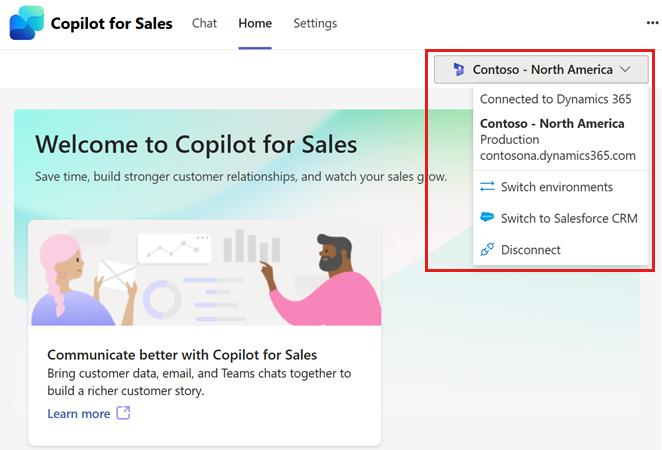
Anmerkung
Die Option zum Wechseln der Umgebung ist nur verfügbar, wenn eine Verbindung mit einer Dynamics 365-Umgebung besteht und andere Dynamics 365-Umgebungen zum Herstellen einer Verbindung verfügbar sind.
Manuelles Herstellen einer Verbindung mit CRM
In den folgenden Fällen müssen Sie eine manuelle Verbindung zu Ihrem CRM herstellen:
- Wenn Sie eine Dynamics 365-Umgebung verwenden und Ihr CRM von der Copilot für Vertrieb-App getrennt haben.
- Wenn Sie Salesforce CRM verwenden.
Sie müssen mit Ihrem CRM verbunden sein, um mit CRM-Daten in der Copilot für Vertrieb-App interagieren zu können. Führen Sie die folgenden Schritte aus, um sich mit mit Ihrem CRM zu verbinden:
Melden Sie sich in Teams an.
Wählen Sie im linken Navigationsbereich Weitere Apps anzeigen (...) aus, suchen Sie dann nach Copilot für Vertrieb, und wählen Sie es aus.
Wählen Sie auf der Registerkarte Start in der oberen rechten Ecke Mit CRM verbinden aus, und stellen Sie dann über eine der folgenden Optionen eine Verbindung mit Ihrem CRM her:
Dynamics 365: Sie werden automatisch mit Ihren Office-Anmeldeinformationen verbunden. Wählen Sie Ihre Dynamics 365-Umgebung und dann Mit Umgebung verbinden aus.
Ihre Dynamics 365-Umgebung stimmt mit der URL überein, die Ihr Browser beim Anmelden in Dynamics 365 zeigt. Wenn die URL beispielsweise lautet
salesorg.crm.dynamics.com, wählen Sie salesorg.crm.dynamics.com in der Liste aus.Salesforce® CRM: Wählen Sie Ihre Salesforce-Umgebung und dann Mit Salesforce ® CRM verbinden aus. Wählen Sie in der Bestätigungsmeldung Zulassen aus. Geben Sie Ihre Salesforce-Anmeldeinformationen ein und wählen Sie die Einloggen. Wählen Sie Zulassen und dann Zugriff zulassen aus.
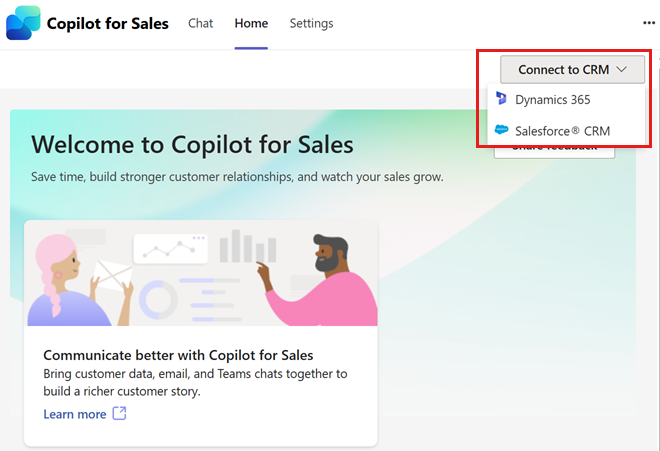
Sobald Sie mit Ihrem CRM verbunden sind, wird die Option Mit CRM verbinden in der oberen rechten Ecke durch den Umgebungsnamen ersetzt. Wenn Sie den Umgebungsnamen auswählen, wird der Anzeigename, Typ (Produktion/Sandbox) und die URL für die Umgebung angezeigt.
App-Aktualisierung
Wenn Sie die verbundene Umgebung in Outlook wechseln, erhalten Sie eine Benachrichtigung zum Aktualisieren der Copilot für Vertrieb-App in Teams. Wählen Sie Aktualisieren aus , um die aktualisierten Daten aus der neuen Umgebung anzuzeigen.